navicat for oracle 16对于很多技术人员来说,是非常重要的数据库处理软件,有了它的帮助,大家在进行数据建模、处理等工作时,能够大大的提高工作效率。而且可以和其他平台进行兼容,可视化的操作页面,大家可以在边操作边观摩,哪里出现问题,第一时间进行更改,不做重复工作,有需要的朋友们可以下载看看吧!
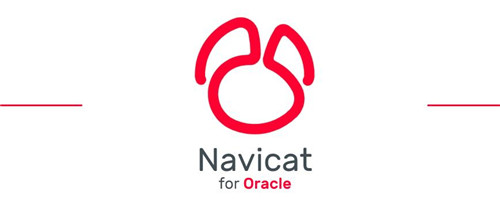
应用介绍
Navicat for Oracle 16是一款非常专业好用的多功能Oracle数据库管理工具,这款软件能够有效的简化繁琐的工作流程,相关用户在这里可以轻轻松松进行数据建模、数据同步、报表协助等一系列操作,这样就能够很好的提升了相关用户的工作效率。另外,该软件还能够为用户提供可视化操作界面,这样一来用户就能够及时发现问题并加以修改。并且能够与云数据库(如 Amazon RDS 和 Oracle Cloud)兼容,并支持本地或远程 Oracle 服务器,可以快速安全地创建、组织、访问和共享信息,从而提高Oracle开发人员和管理员的效率和效率。软件功能强大,能够支持插入、编辑、删除、复制或粘贴数据记录到数据表样式的数据编辑器中;还可以与数据同步,能够以一个详细分析的进程比对和同步数据库或模式之间的数据。小编为大家带来的是
navicat for oracle 16破解版,已经进行绿色处理,大家在本站下载解压后,直接就可以使用,支持简体中文!
软件亮点
一、无缝数据迁移
数据传输、数据同步和结构同步让你以低成本轻松快速地迁移数据。提供详细的指引,在各种数据库之间传输数据。比对和同步数据库的数据和结构。只需几秒钟就能设置和部署比对,并获得你要运行更改的详细脚本。
二、简单的 SQL 编辑
可视化 SQL 创建工具助你创建、编辑和运行 SQL 语句,而不必担心语法和正确命令的用法。透过关键字建议和减少重复输入相同的代码,自动完成代码和自定义的代码段功能可让编码更加快速。我们的调试组件能快速寻找和更正 PL/SQL 编码时的错误,你可设置断点,逐步运行程序,查看和修改变量值,以及检查调用堆栈。
三、提升生产力
用于 Oracle 数据泵实用工具的直观界面能引导你完成整个备份进程,并减少发生错误的机会。为可重复的部署进序(如脚本运行)设置于特定时间或日期自动运行。无论你身处何地,都可随时把事情办好。
四、高级安全连接
通过 SSH 通道创建安全的连接,确保每个连接都是安全、稳定和可靠。navicat for oracle 16破解版提供了更多的加密格式和高性能环境,所以你再也不用担心使用不安全的网络进行连接。
五、多元化操作工具
导入向导能将不同格式的数据传输到数据库,或者设置数据源连接并使用 ODBC 传输。表、视图或查询结果的数据可导出为 Excel、Access、CSV 等格式。使用数据表样式的网格视图以及一系列数据编辑工具来添加、修改和删除记录,方便你编辑数据。为你提供有效管理数据所需的工具,并确保能顺利进行。
六、智能数据库设计器
使用我们的专业对象设计器创建、修改和管理所有数据库对象。精密的数据库设计和模型创建工具能将数据库转化为以图形表示,让你轻松创建模型、创建和了解复杂的数据库。
七、协同合作更方便
将你的连接设置、模型、查询和虚拟组同步到我们的 Navicat Cloud 服务,以便你可实时访问它们,并随时随地与同事分享。有了它,你可善用每分每秒,使你的生产力达致最高。
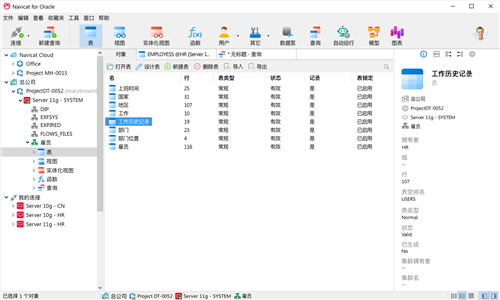
navicat for oracle 16破解版安装教程
1、大家在麦葱站下载软件后,直接解压即可使用,打开之后会显示剩余使用期限,我们直接关闭即可。
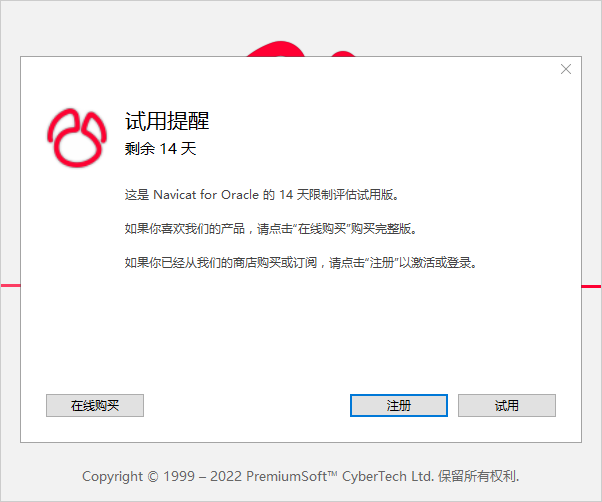
2、打开进入界面之后,会为我们显示最新功能,我们直接点击下一步即可。
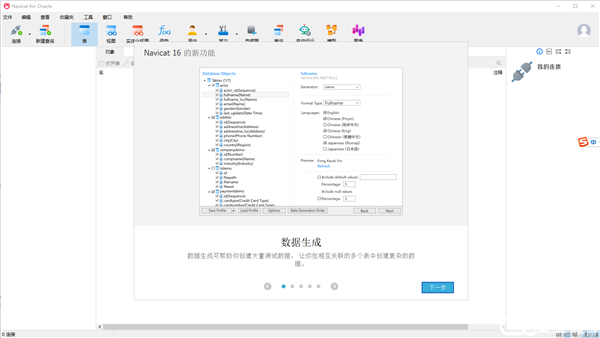
3、点击开始我们便可以直接使用了。
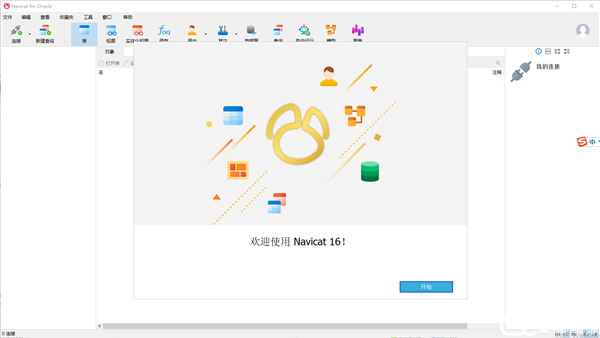
Navicat for Oracle 16使用教程
一、调试器使用技巧
运行:调试模式运行代码。调试器运行用户的代码直到代码的最后或到达下一个断点。键盘快捷键:F9
逐过程:恢复运行。当前行将被运行,如果该行是一个过程或函数调用,它会绕过过程或函数。计数器将移动到下一行的代码。键盘快捷键:F8
逐语句:恢复运行。它会运行当前行。如果该行是一个过程或函数调用,计数器会前往过程或函数的第一句语句。否则,计数器将移动到下一行的代码。键盘快捷键:F7跳过恢复运行。过程或函数中的其余代码会被运行。随后计数器将跳到刚过了方法的调用者的行。键盘快捷键:SHIFT+F7
结束程:恢复运行。计数器将跳到过程或函数的最后一行。
停止:停止进步代码。将停止运行,并且不能恢复它。
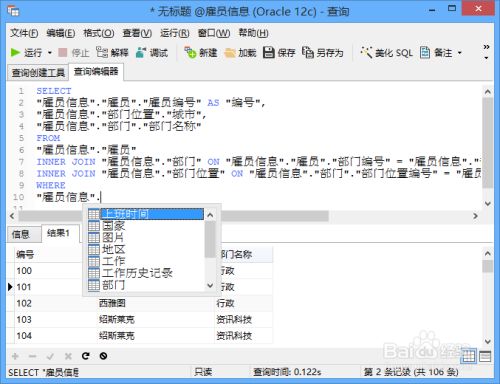
代码窗口:显示过程或函数的代码。可以通过在语句旁的灰色范围点击红色的点来为调试添加或移除断点。要添加一个变量到监看列表,只需简单地在高亮显示的代码上右击并选择“添加到监看列表”。要显示调试提示,只需用滑鼠指向代码。
断点:窗格显示全部断点,用户可以删除、启用或禁用断点。要启用或禁用一个断点,只需勾选或取消勾选该按钮。此外,还可以删除一个断点或全部断点,只需在断点上右击并选择“移除断点”或“移除全部断点”。要跳到断点的行,右击并选择“前往函数”。
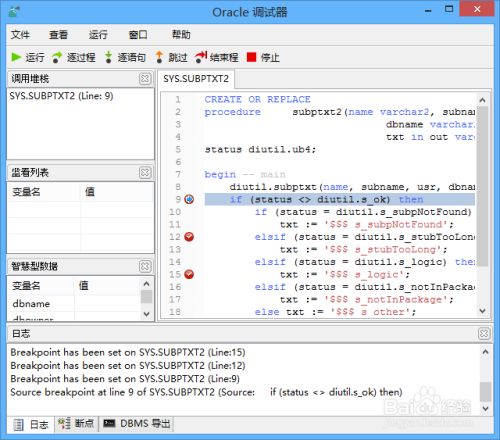
调用堆栈:窗格显示当前行的过程或函数调用。要跳到过程或函数,右击并选择“前往函数”。
DBMS 输出:窗格显示函数或过程完成运行后的结果。
记录:窗格显示调试代码时的信息日志。
智慧型数据:窗格显示与断点相关变量的信息。要添加变量到监看列表,只需在变量上右击并选择“添加到监看列表”,还可以通过在变量上右击并选择“调整值”来调整监看变量值。
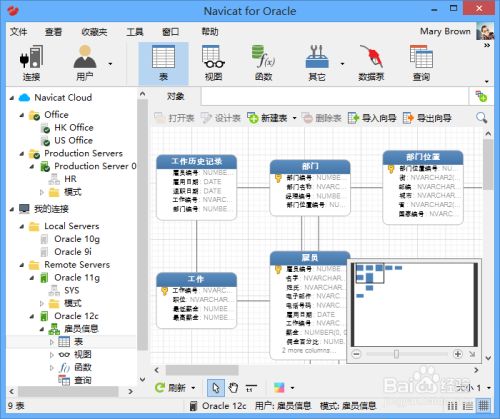
监看列表:窗格显示被监看的变量信息,可以添加、删除或编辑监看变量。要添加监看变量,只需在监看列表查看的任何地方上右击并选择“添加变量”。然后输入“变量名”。此外,可以在代码窗口中高亮显示代码或智慧型数据的变量上右击并选择“添加到监看列表”,可以通过在变量上右击并选择“调整值”来调整監看变量值。要删除一个监看变量或全部监看变量,只需在变量上右击并选择“移除变量”或“移除全部变量”。
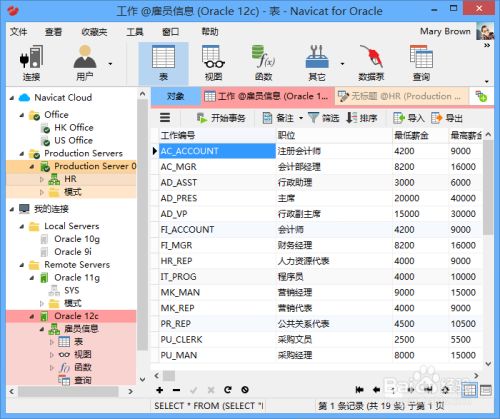
二、链接远程数据库方法
安装navicat for oracle 16破解版后运行以下图所示。
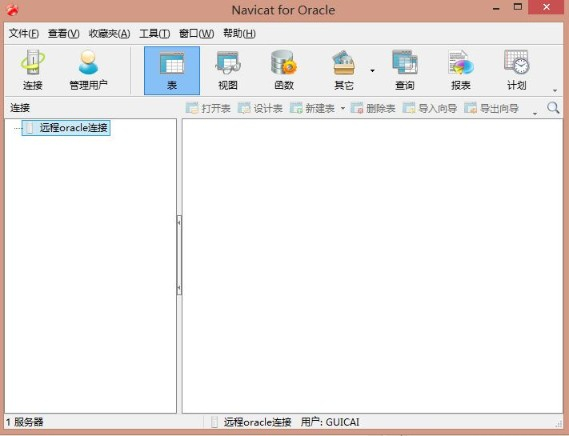
点击”链接“按钮填写相关信息如IP地址,而后链接远程数据库以下图所示。
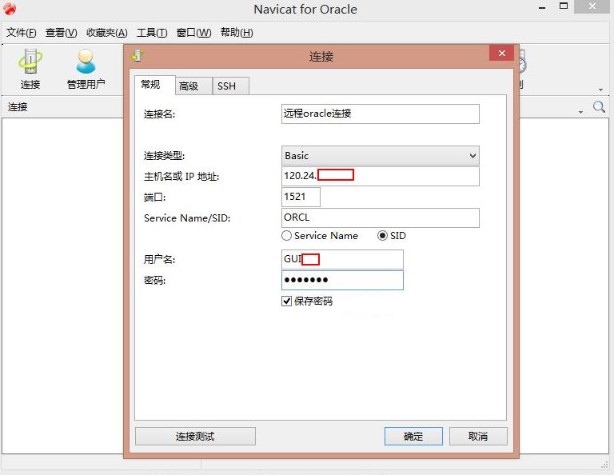
链接成功后的数据库以下图所示。
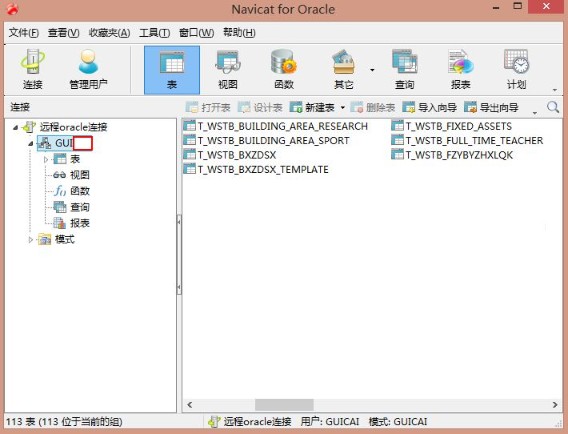
三、建立数据库表教程
新建数据库表经过以下图点击任务栏的”新建表“或右击空白处建立。
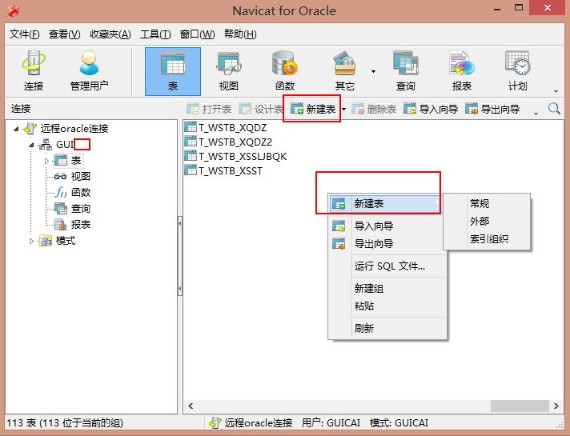
新建表T_USER_INFO,其中“添加栏位”向表中插入相应字段,目前我插入的字段包括:ID(序号)、USERNAME(用户名)、PWD(密码)、STATUS(权限)、DW_NAME(单位名称)、DW_CODE(单位代码),同时能够设置主键、非空属性、添加注释等操做。
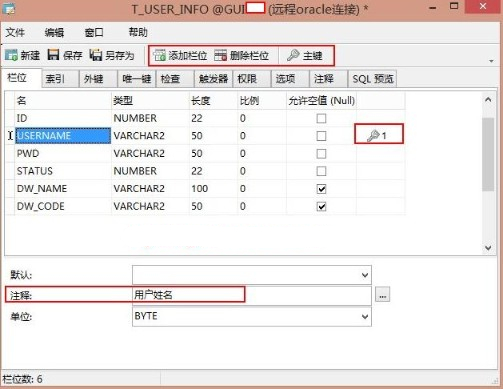
同时若是想修改已经建立的表的信息,能够经过以下图所示的方法进行操做。右击表T_USER_INFO“设计表”能够对表结构就行修改。
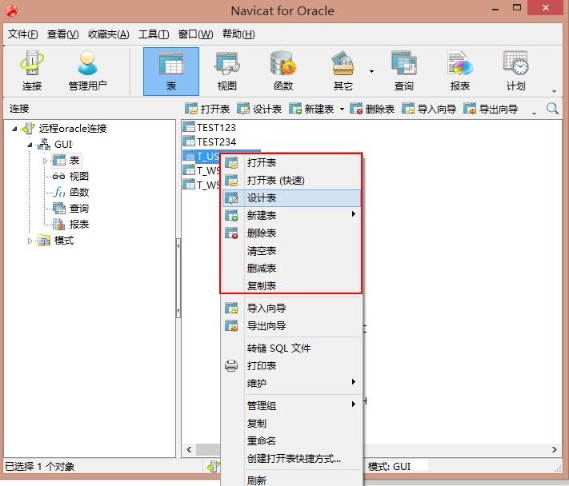
经过点击“打开表”能够查看用户信息,以下图所示,同时也能够删除表、清空表数据、复制表等操做。
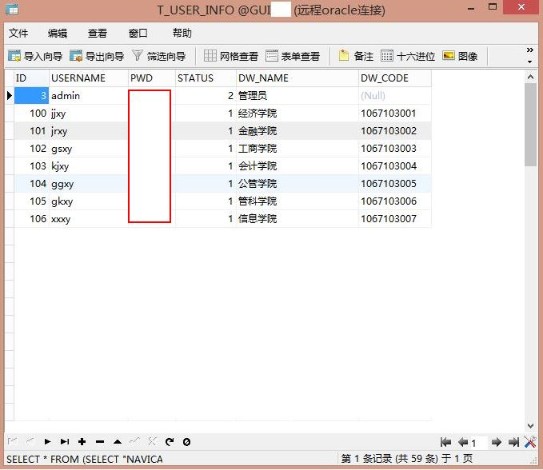
软件优势
1、主屏幕直观且精心设计的GUI简化了数据库管理和开发。
2、对象设计师使用智能对象设计器管理所有数据库对象。
3、数据处理navicat for oracle 16破解版将数据条目插入,编辑,删除或复制/粘贴到我们类似电子表格的数据编辑器中。
4、造型使用复杂的数据库设计和建模工具可视化和编辑数据库。
5、图表将您的数据库数据转换为可视化图像,以便通过图表和图形清楚地了解数据。
6、数据同步通过详细的分析过程比较和同步数据库/方案之间的数据。
7、代码补全通过从下拉列表中选择建议,在SQL编辑器中构造SQL语句。
8、代码段将代码段插入到SQL编辑器中,以更快,更准确地编写SQL。
9、自动化为您的日常任务创建并计划批处理作业,并在任务完成时获取通知电子邮件。
小编点评
navicat for oracle 16的界面简洁、操作不算特别复杂,对于很多新手来说,也能在极短的时间内快速上手,当然这也要看每个人的领悟能力!
软件标签 : navicat for oracle
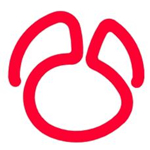
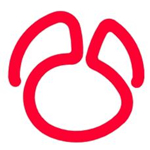
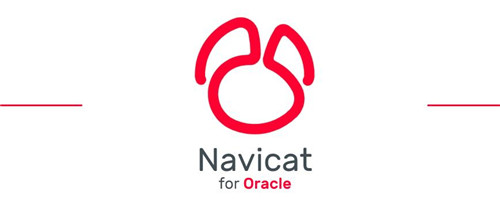
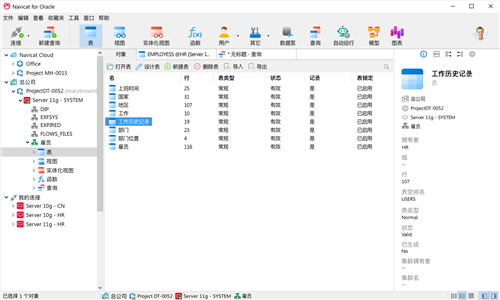
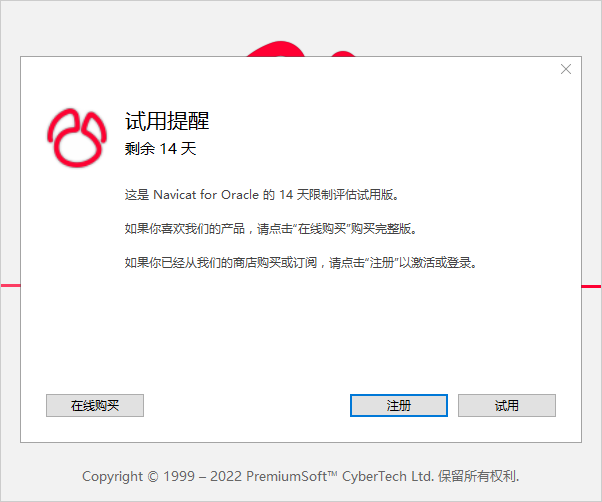
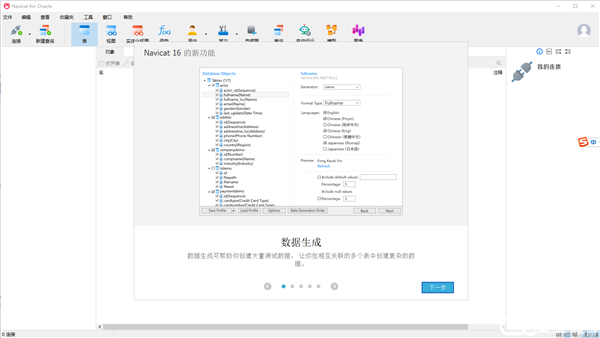
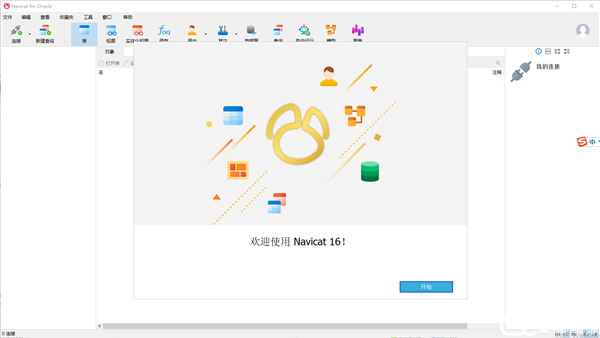
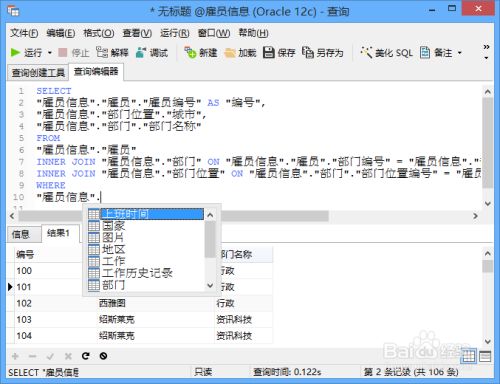
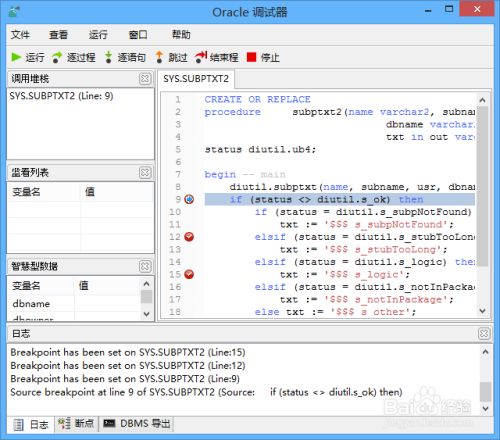
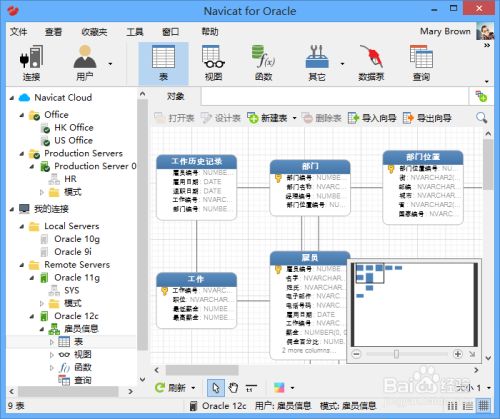
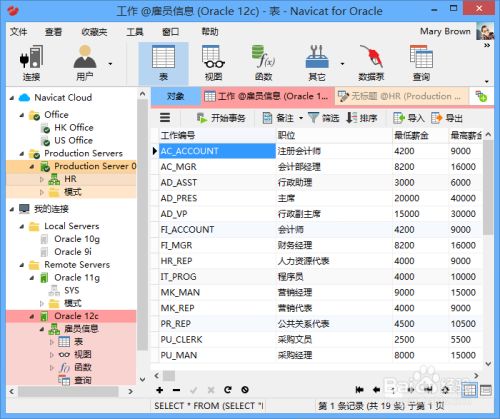
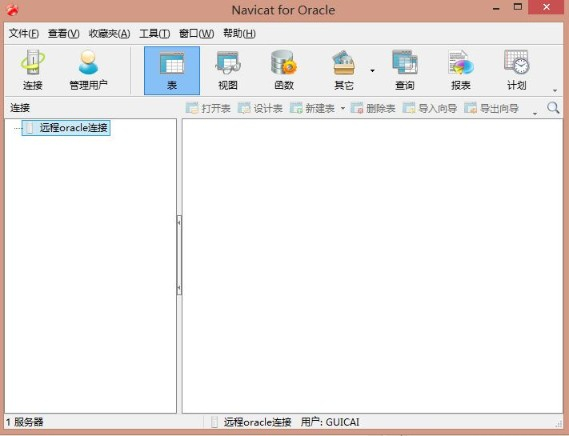
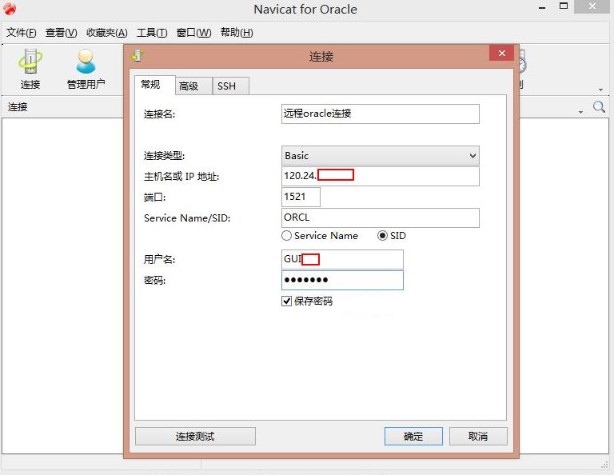
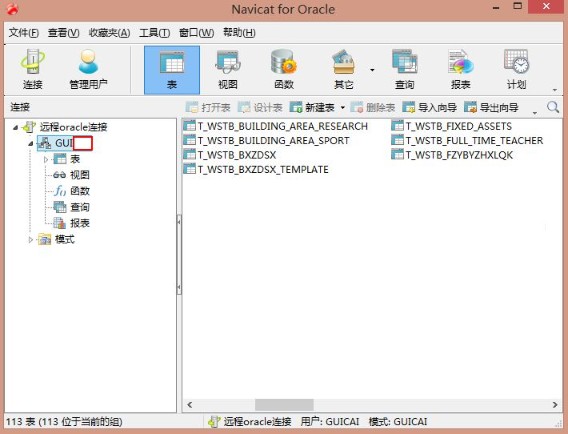
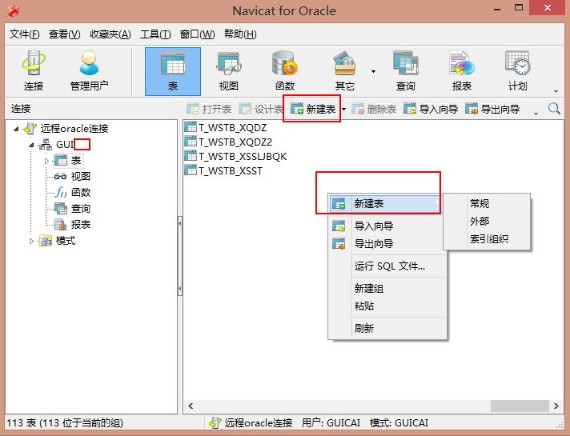
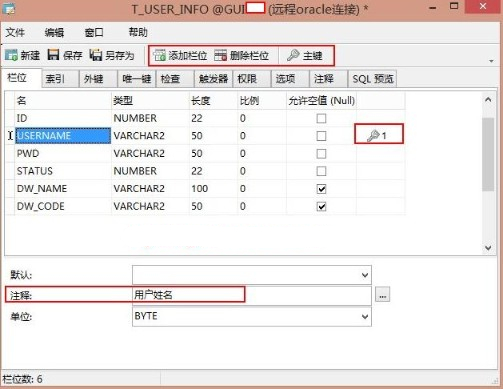
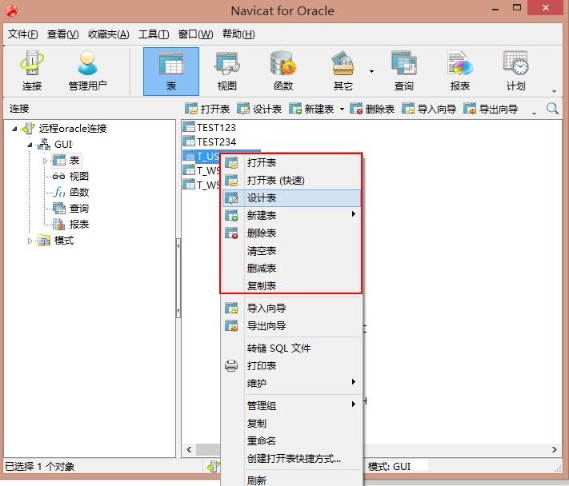
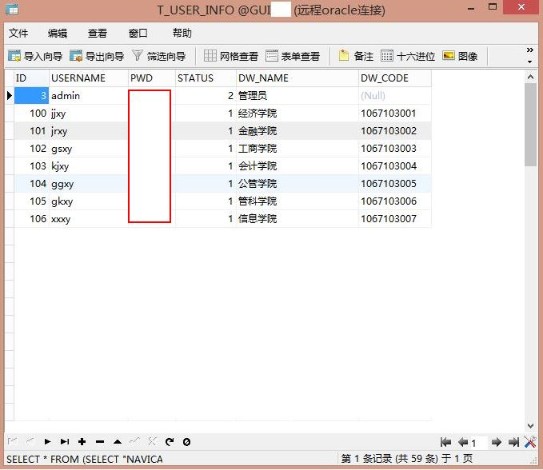
0条评论